Настройка роутера – это ключевой этап в создании домашней сети, который позволяет пользователю обеспечить надежное подключение к Интернету и настроить сетевые параметры. В настоящее время наиболее популярным роутером является ТП-линк. Чтобы настроить его, можно воспользоваться специальным приложением, которое значительно упрощает этот процесс. В этой статье мы подробно рассмотрим, как настроить ТП-линк через приложение, чтобы вы смогли сделать это самостоятельно и без необходимости обращаться к специалистам.
Первым шагом в процессе настройки ТП-линк через приложение является установка приложения на свое мобильное устройство. Так как ТП-линк предлагает собственное приложение TP-Link Tether, необходимо найти его в соответствующем магазине приложений и выполнить установку. После установки откройте приложение и приступайте к настройке.
В приложении необходимо будет выполнить первоначальную настройку роутера. Для начала приложение само обнаружит наличие вашего роутера и отобразит его на экране устройства. Затем вам потребуется войти в систему, изменив пароль администратора, для обеспечения безопасности ваших данных. После этого вы можете начинать процесс настройки ТП-линк в соответствии с вашими предпочтениями и требованиями.
Определение настроек ТП-линк
Перед тем как начать настраивать роутер ТП-линк, важно определить ряд настроек, необходимых для успешной работы устройства:
- IP-адрес: узнайте IP-адрес вашего роутера. Обычно он указан на задней панели устройства или в документации;
- Логин и пароль: по умолчанию логин и пароль для доступа к настройкам роутера – "admin". Если вы их изменили ранее, введите измененные данные;
- Режим работы: определите необходимый режим работы роутера. В зависимости от ваших потребностей, это может быть роутер, точка доступа или репитер;
- Параметры подключения: уточните требования вашего интернет-провайдера к настройкам подключения. Это может быть динамический или статический IP-адрес, параметры протокола PPPoE и другие.
Запишите все эти настройки, чтобы в дальнейшем без проблем выполнить процедуру настройки роутера через приложение ТП-линк.
Какие настройки может включать ТП-линк?

- Настройка подключения к интернету, включая тип подключения и параметры провайдера.
- Создание и настройка беспроводной сети (Wi-Fi), включая выбор имени (SSID) и защиту паролем.
- Настройка протоколов безопасности, таких как шифрование WPA2 или WEP.
- Настройка качества обслуживания (QoS), чтобы приоритизировать трафик и обеспечить более стабильное соединение.
- Настройка портов и перенаправление портов, позволяющая установить определенные правила для доступа к определенным службам и приложениям.
- Установка времени доступа к интернету, чтобы ограничить доступ в определенные часы.
- Настройка фильтров URL и контроля доступа, чтобы блокировать нежелательные веб-сайты и контент.
- Настройка службы динамического DNS (DDNS), позволяющей обеспечить доступ к вашей сети через доменное имя вместо IP-адреса.
- Настройка VLAN (виртуальная локальная сеть), позволяющая разбить сеть на несколько изолированных сетей.
Это только некоторые примеры настроек, которые можно включить в ТП-линк. В зависимости от модели и версии устройства могут быть и другие дополнительные опции.
Установка приложения для настройки ТП-линк
Для настройки устройства ТП-линк можно воспользоваться специальным приложением, которое упростит процесс и позволит вам внести все необходимые изменения в настройки вашего роутера.
Для начала, вам потребуется установить приложение на свой мобильный телефон или планшет. Для этого вам нужно перейти в официальный магазин приложений своей операционной системы (App Store для устройств на iOS или Google Play для устройств на Android) и ввести в строку поиска название приложения – TP-Link Tether.
После чего вам появится список результатов, среди которых следует выбрать приложение с описанием TP-Link Tether. Найдя подходящую версию, нажмите на кнопку «Установить» или «Скачать», а затем подождите, пока приложение скачается и установится на ваше устройство.
Когда приложение установлено, вы можете открыть его и начать процедуру настройки вашего ТП-линк роутера.
Примечание: Для работы с приложением вам может понадобиться подключение к интернету и аккаунт TP-Link, создать который можно прямо в приложении.
Шаги по установке приложения на устройство
- Откройте официальный магазин приложений на вашем мобильном устройстве. В зависимости от операционной системы, это может быть App Store для устройств на iOS или Google Play для устройств на Android.
- В поисковой строке введите название приложения "TP-Link Tether" и нажмите кнопку поиска.
- В результатах поиска найдите приложение "TP-Link Tether" и нажмите на его значок.
- Нажмите на кнопку "Установить" или "Скачать", чтобы начать загрузку и установку приложения.
- После завершения установки найдите значок приложения на главном экране вашего устройства и нажмите на него, чтобы запустить приложение.
- При первом запуске приложения вам может быть предложено разрешить доступ к некоторым функциям устройства, таким как доступ к Wi-Fi-сети. Нажмите "Разрешить", чтобы приложение имело необходимые разрешения для работы.
- После успешного запуска приложения отобразится страница "Сканирование устройств". Нажмите кнопку "Сканировать", чтобы начать поиск устройств TP-Link в вашей Wi-Fi-сети.
- После завершения сканирования вы увидите список найденных устройств TP-Link. Нажмите на устройство, с которым вы хотите настроить соединение.
- Внутри приложения вы сможете настроить различные параметры своего устройства TP-Link, такие как Wi-Fi-сеть, пароль, гостевую сеть и другие настройки.
Поздравляем, теперь вы знаете, как установить и настроить приложение TP-Link Tether на вашем устройстве!
Подключение ТП-линк к приложению
Для того чтобы настроить ТП-линк через приложение, необходимо выполнить следующие шаги:
- Убедитесь, что ваш ТП-линк поддерживает подключение через приложение. Для этого проверьте документацию и установите последнюю версию приложения.
- Запустите приложение на вашем устройстве и создайте аккаунт, если это требуется.
- На экране приложения найдите настройки устройств и выберите пункт "Добавить устройство".
- Выберите тип устройства "ТП-линк" из списка предложенных вариантов.
- Подключите ваш ТП-линк к питанию и дождитесь мигания светодиодов, указывающих на готовность к подключению.
- Приложение автоматически обнаружит ваш ТП-линк и предложит вам подключиться к нему. Следуйте инструкциям на экране для завершения процедуры подключения.
Как подключить ТП-линк через приложение?

Для подключения ТП-линк через приложение необходимо выполнить следующие шаги:
| 1. | Установите приложение на своем мобильном устройстве. Для этого зайдите в магазин приложений вашей операционной системы (App Store для iOS или Google Play для Android), введите в поисковой строке название приложения (например, "TP-Link Tether") и установите его. |
| 2. | Откройте приложение на своем устройстве. |
| 3. | На главном экране приложения нажмите на кнопку "Добавить устройство". |
| 4. | Выберите тип устройства "Маршрутизатор" (Router). |
| 5. | В следующем окне введите имя и пароль вашей Wi-Fi сети. |
| 6. | Приложение автоматически найдет доступные устройства в вашей сети. Выберите свой ТП-линк из списка. |
| 7. | Введите логин и пароль администратора вашего ТП-линк (по умолчанию они равны "admin"). |
| 8. | Нажмите на кнопку "Подключить". |
| 9. | Поздравляю! Вы успешно подключили свой ТП-линк через приложение. |
Теперь вы можете управлять своим ТП-линк и настраивать его через приложение на своем устройстве.
Настройка WiFi на ТП-линк через приложение
Чтобы настроить WiFi на ТП-линк с помощью приложения, следуйте простым шагам ниже:
1. Загрузка и установка приложения
Сначала загрузите и установите приложение ТП-линк на свой мобильный телефон или планшет. Приложение доступно для устройств на платформах iOS и Android.
2. Подключение к устройству
Подключите свой мобильный телефон или планшет к WiFi-сети, созданной вашим ТП-линк роутером. Введите пароль WiFi, если требуется.
Примечание: Вы должны быть подключены к WiFi-сети ТП-линк для настройки роутера через приложение.
3. Запуск приложения и вход
Запустите приложение ТП-линк на вашем устройстве и выполните вход в аккаунт. Если у вас нет учетной записи, создайте новую.
Примечание: Вы должны иметь аккаунт ТП-линк для входа в приложение и настройки роутера.
4. Поиск устройства
Приложение автоматически обнаружит ваш роутер. Нажмите на кнопку "Найти устройство", если автоматическое обнаружение не происходит.
5. Выбор роутера
Выберите ваш роутер из списка найденных устройств.
6. Настройка WiFi
В разделе "Беспроводная сеть" вы найдете все настройки WiFi. Выберите этот раздел, чтобы изменить имя сети, пароль или другие параметры.
Примечание: Вы можете просмотреть текущие настройки WiFi и внести изменения по своему усмотрению.
7. Сохранение изменений
После внесения желаемых изменений в настройки WiFi, не забудьте сохранить их, нажав на кнопку "Сохранить" или "Применить".
Это все! Теперь у вас должен быть настроенный WiFi на вашем ТП-линк роутере.